A Pixel-mozgáselmosódás új funkciója az After Effects CC-ben (2015-ig) egy úttörő eszköz, amely lehetővé teszi számodra, hogy dinamikus és realisztikus mozgáselmosódást hozz létre projektjeidben. Ez az útmutató megmutatja, hogyan használhatod ezt a funkciót hatékonyan lenyűgöző eredmények eléréséhez.
Legfontosabb megállapítások
- A pixel mozgáselmosódás javítja az animációk vizuális minőségét a realisztikus mozgáselmosódás révén.
- Az új funkcióval nem kell többé manuálisan állítgatnod, hogy tiszta mozgáselmosódást hozz létre.
- A mozgáselmosódás helytelen alkalmazása csúnya ugrásokat és éleket okozhat, amelyek a végtermékben nem kívánatosak.
- A megfelelő alkalmazással akár mozgáselmosódás nélküli felvételeknél is figyelemfelkeltő eredményeket érhetsz el.
Lépésről lépésre útmutató
1. A jelenet előkészítése
Mielőtt elkezdenéd alkalmazni a pixel mozgáselmosódást, fontos, hogy legyen egy megfelelő jeleneted. Egyes esetekben a mozgáselmosódás nélküli jelenetek nehezen szerkeszthetők. Optimalizáld a jelenetedet, hogy folyékonyan lejátszható legyen.
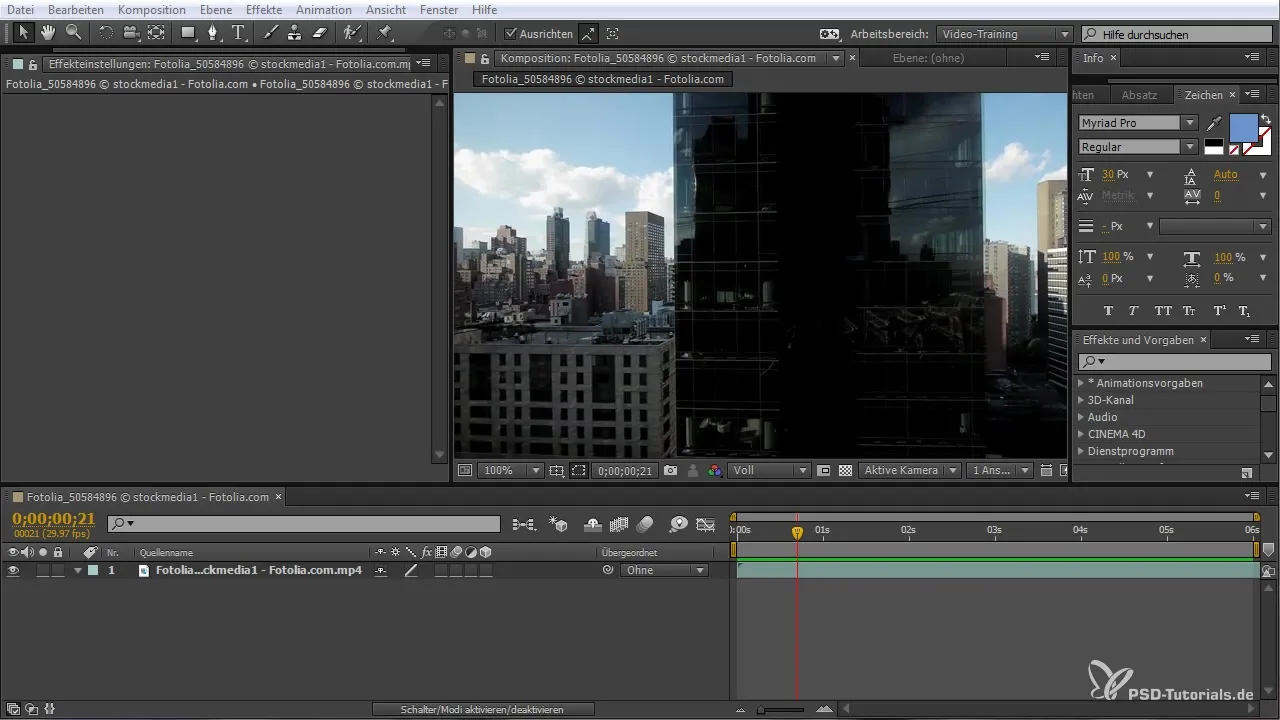
Amikor a jelenetet lejátszod, figyelj arra, hogyan jelennek meg a mozgások. Figyelem: A mozgáselmosódás nélküli jelenetek természetellenesnek tűnhetnek, például ha az elemek hirtelen, folyékony átmenetek nélkül jelennek meg.
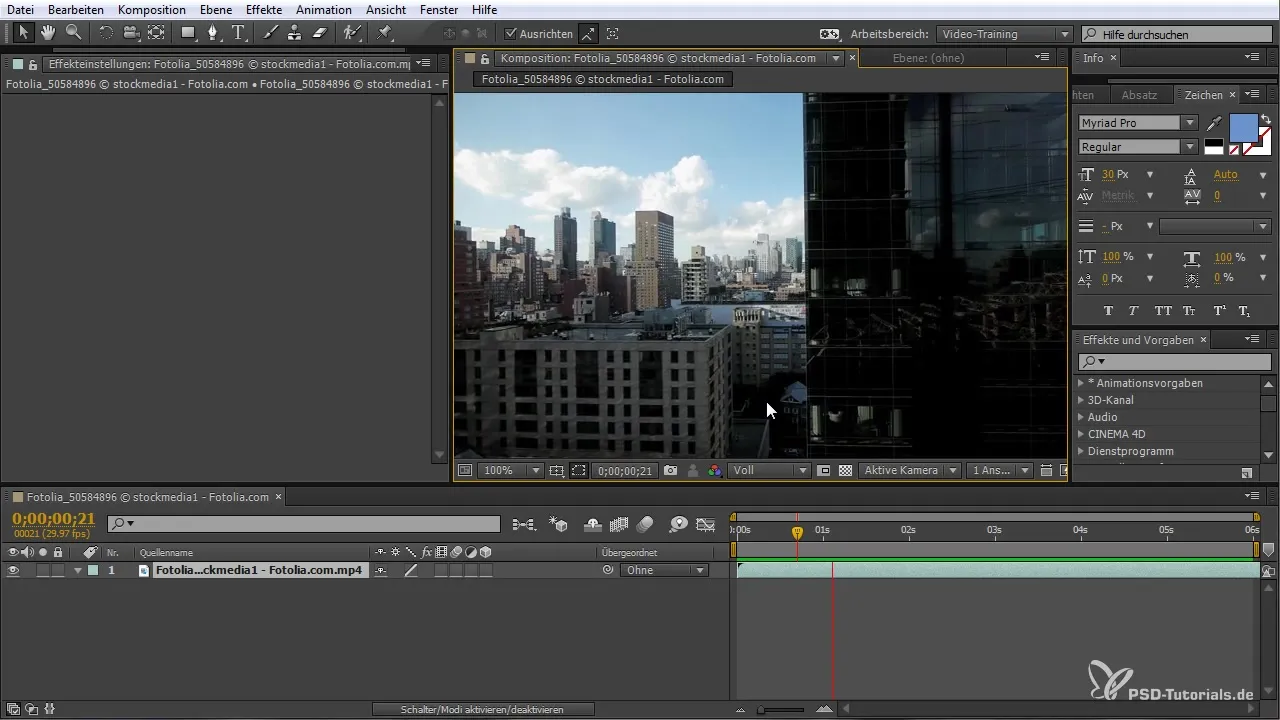
2. A régi módszer aktiválása
A múltban valószínűleg a CC Force Motion Blur-t használtad a mozgáselmosódás hozzáadásához. Ehhez több beállítást is el kellett végezned, például aktiválnod kellett az obturátort és beállítanod a samplereket.
Ez a módszer azonban gyakran csúnya éleket és ugrásokat okozott, amelyek rontották az animációid minőségét.
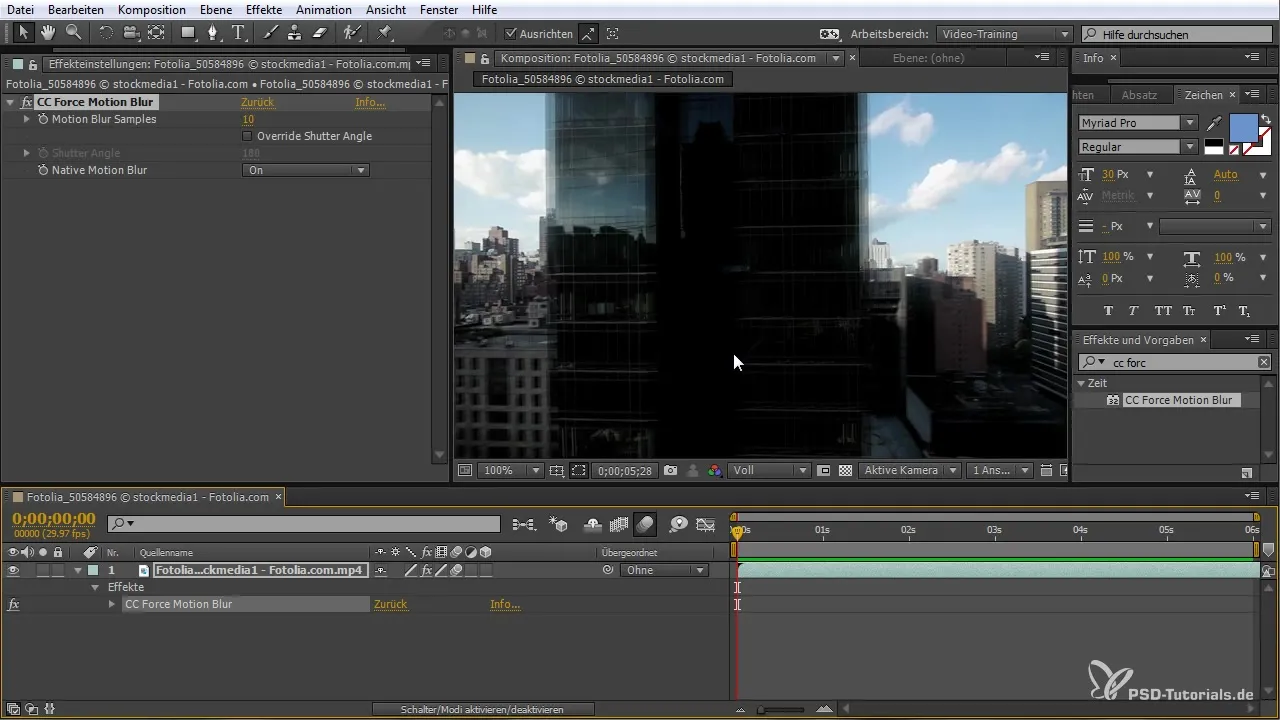
3. A pixel mozgáselmosódás bevezetése
Az új pixel mozgáselmosódás plugin segítségével most sokkal könnyebben optimalizálhatod az animációidat. A plugin területen keresd meg a pixel mozgáselmosódást, és alkalmazd, anélkül, hogy széleskörű beállításokat kellene végezned.
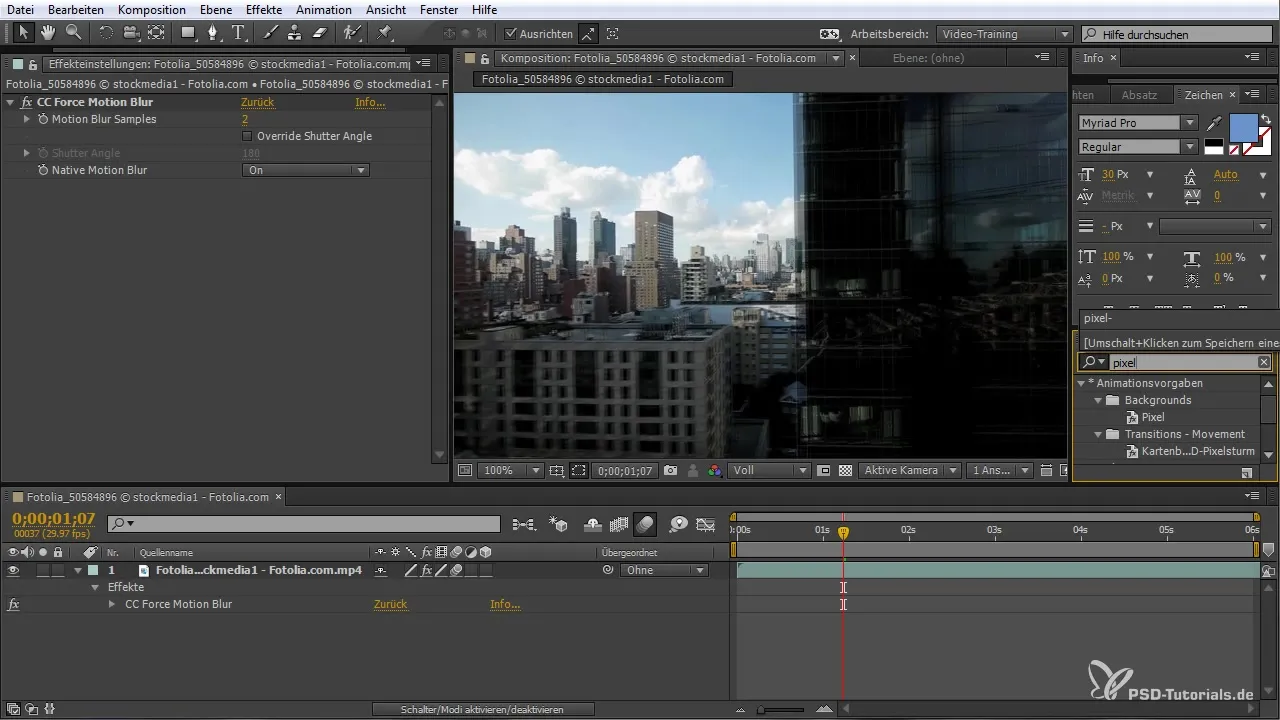
A plugin automatikusan észleli a mozgásokat a jelenetedben, és ennek megfelelően állítja be a mozgáselmosódást, hogy az más beállításoktól függetlenül működjön.
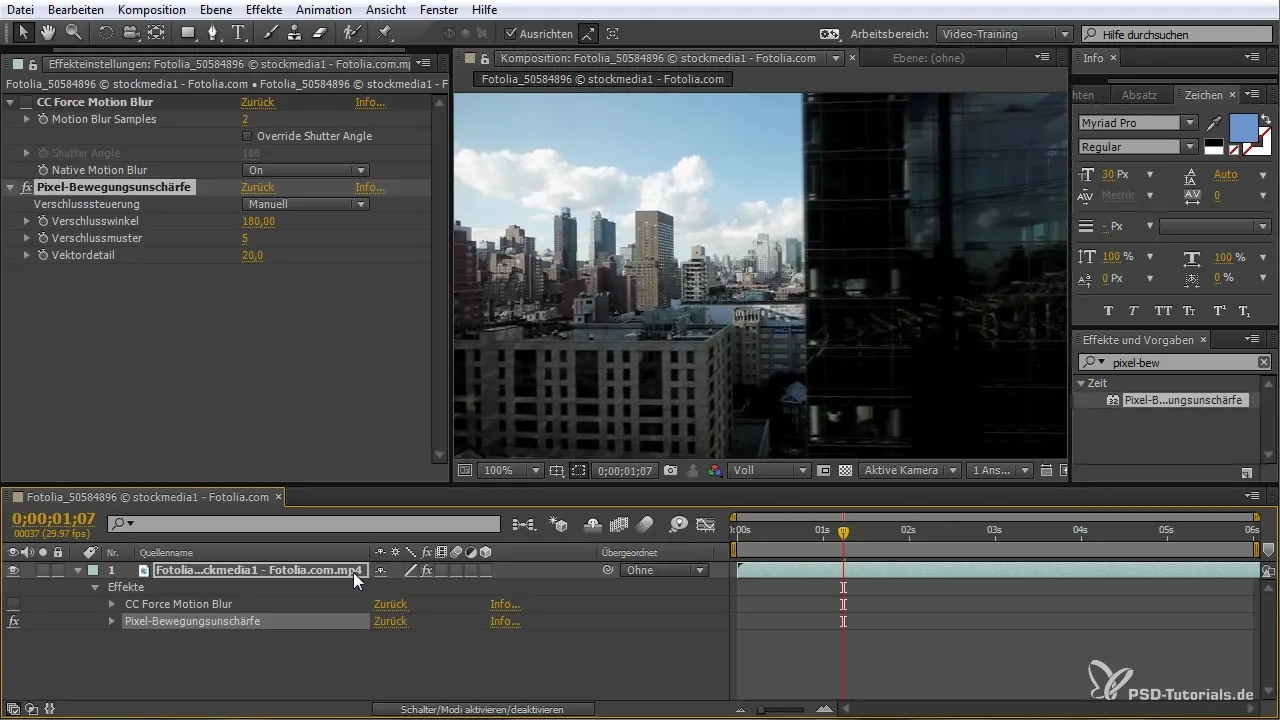
4. A beállítások módosítása
Miután a plugint alkalmaztad, kikapcsolhatod a globális beállításokat, hogy egyszerűbb legyen. Győződj meg arról, hogy már nem kell manuálisan módosításokat végezned a kívánt hatás eléréséhez.
Az automatikus beállítás funkcióval a pixelmozgásprofilokat intelligensen mérik, így koherens képet kapsz.
Voltaképpen további módosításokat is végezhetsz, például növelheted a minták számát, hogy még részletesebb eredményeket érj el.
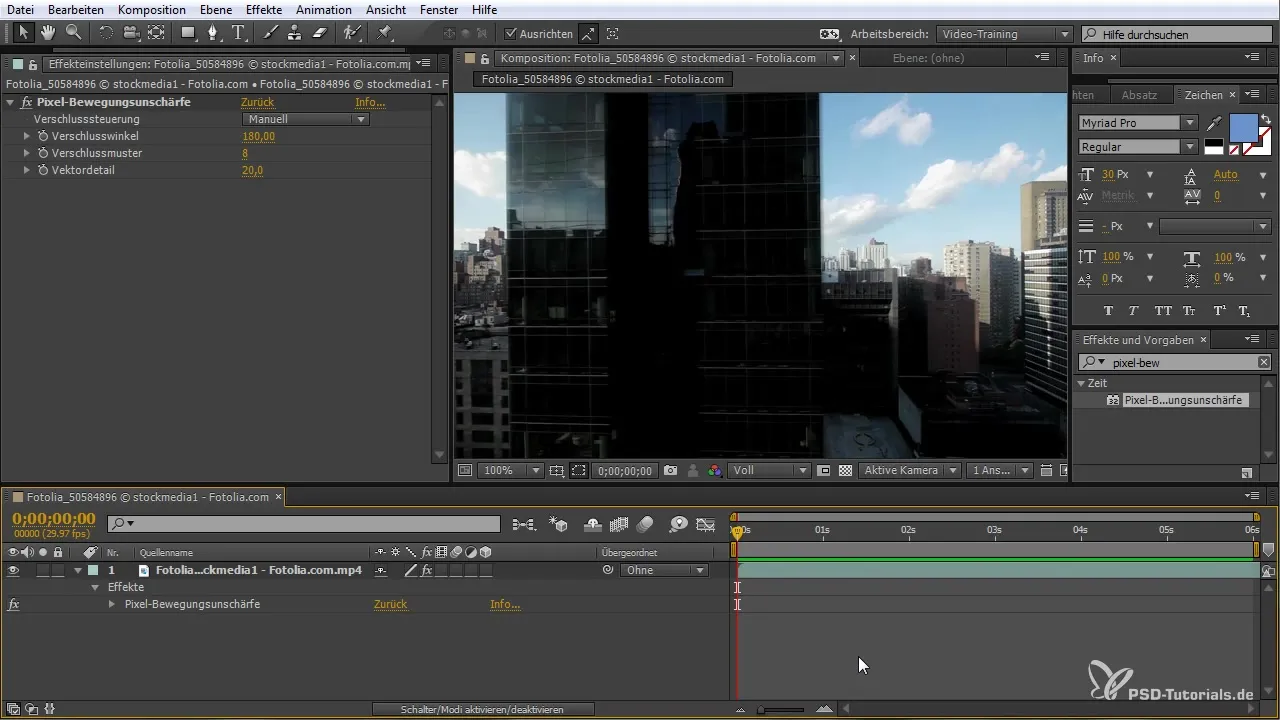
5. Előkészítés és utómunkálatok
Mielőtt a végső animációdat renderelnéd, ellenőrizd az eredményt. Megfelelő alkalmazás esetén észre fogod venni, hogy a fokozatok most sokkal homogénebbek.
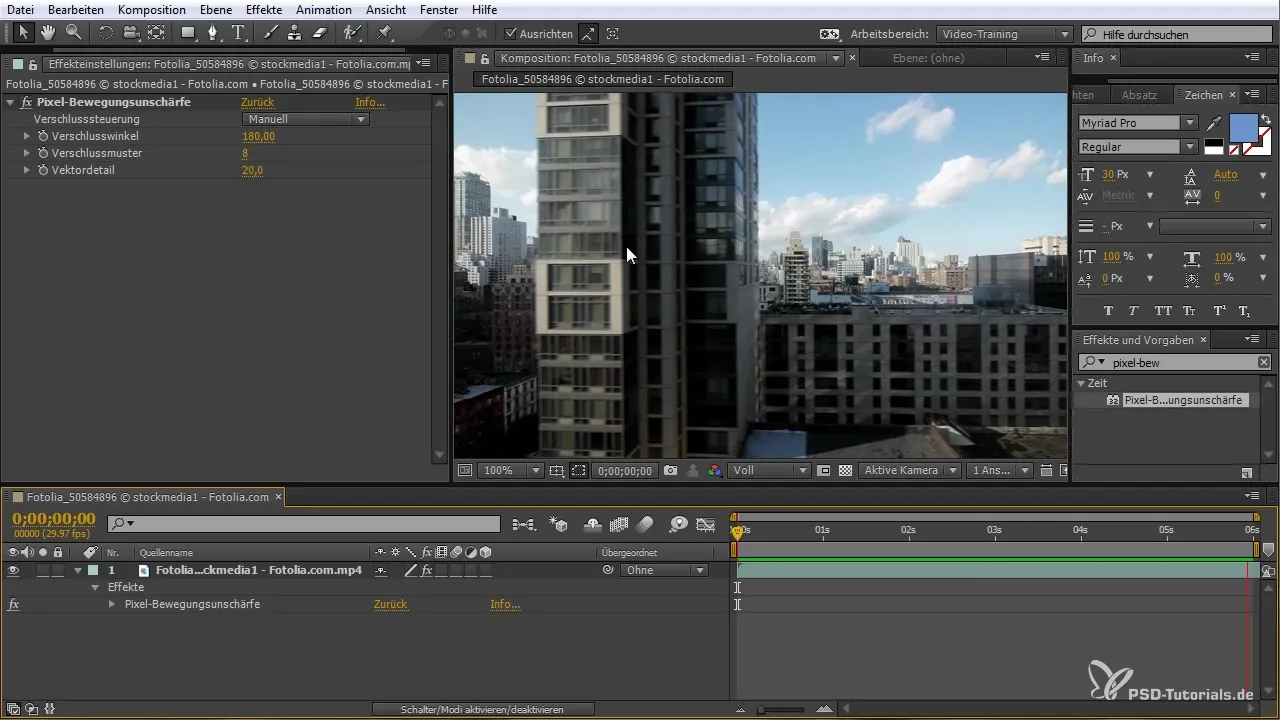
Ez a technika különösen előnyös, ha például követő pontokat szeretnél egy jelenetben, amelyeket később módosíthatsz.
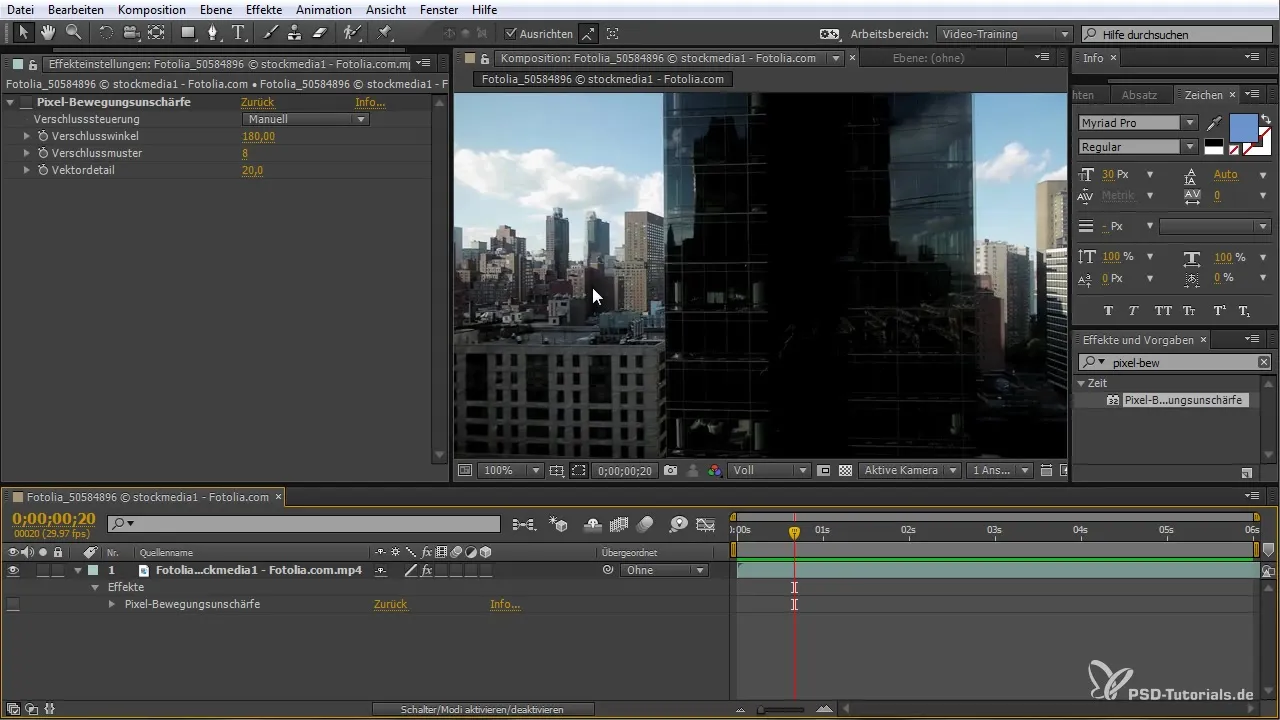
A pixel mozgáselmosódás segíthet abban, hogy magasabb minőséget érj el az animációidban, ami különösen fontos a diavetítések vagy hasonló projektek esetében.
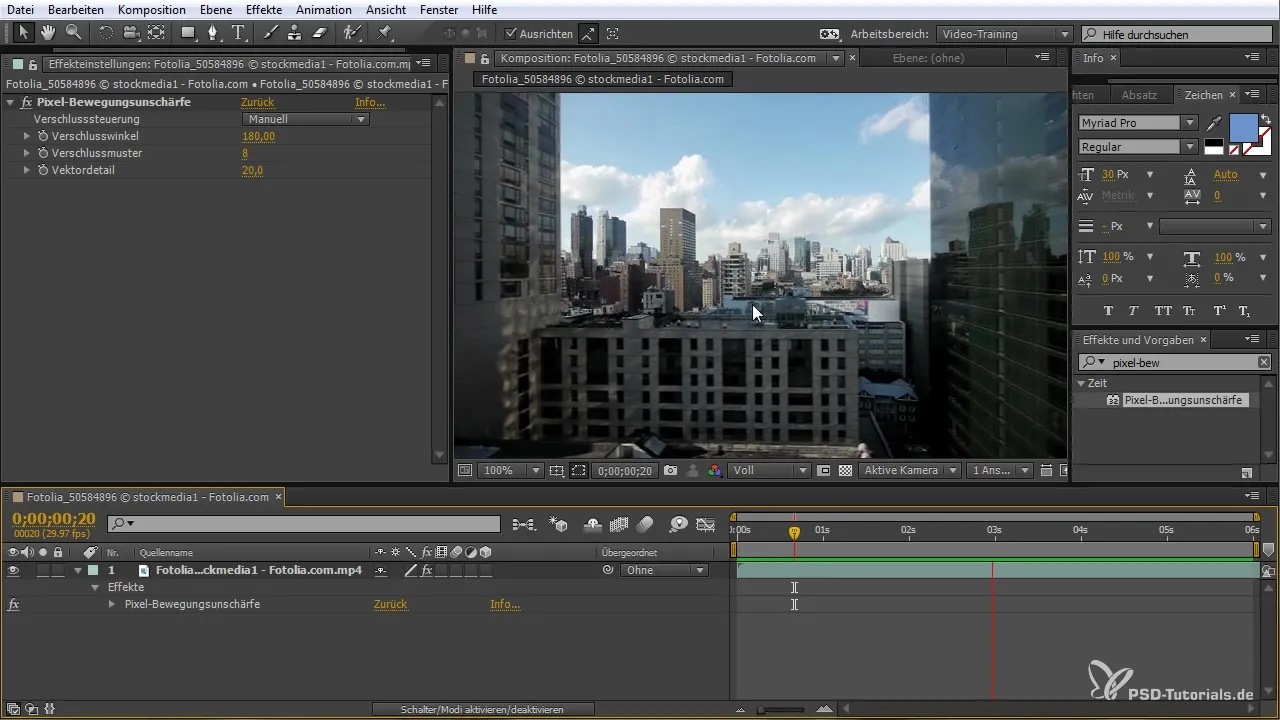
Összegzés – Pixel mozgáselmosódás az After Effects-ben: Hogyan készíthetsz élénk animációkat
A pixel mozgáselmosódás funkció az After Effects CC-ben (2015-ig) egy erőteljes módot kínál arra, hogy élénk és folyékony animációkat hozz létre. Az egyszerűbb használat és az automatikus beállítás lehetősége révén időt takaríthatsz meg, miközben jelentősen javíthatod a munkáid minőségét. Kísérletezz különböző jelenetekkel és beállításokkal, hogy a legjobb eredményeket érd el.
Gyakran ismételt kérdések
Hogyan aktiválom a pixel mozgáselmosódást az After Effects-ben?Menj a plugin területre, keresd meg a pixel mozgáselmosódást, és alkalmazd.
Muszáj kiterjedt beállításokat végeznem a pixel mozgáselmosódás használatához?Nem, a plugin automatikusan észleli a mozgásokat és ennek megfelelően igazodik.
Alkalmazhatom a pixel mozgáselmosódást meglévő projekteken?Igen, a plugint meglévő munkák javításához is alkalmazhatod.
Mi a pixel mozgáselmosódás előnye a hagyományos mozgáselmosódással szemben?Realisztikusabb megjelenítést kínál anélkül, hogy további manuális beállításokra lenne szükség.
Érdemes mozgáselmosódás nélküli animációkat rögzíteni?Igen, bizonyos esetekben, mint például követésnél, előnyös lehet mozgáselmosódás nélkül dolgozni.


